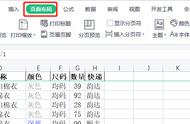PS中的【选择并遮住】功能比以前的【调整边缘】强大了很多,现在这个工具做了极大的增强,不再要求你先做好选区,可以在这个工具中进行选取、调整、修改,这样做的好处是如果在开始做了选区,进入调整边缘工具之后想再重新做大的调整就不可能了,而现在直接在工具里制作和调整选区,方便了很多,并且算法进行优化后选区也精确了很多,当然我们也可以按以前的习惯来做,做好选区后在进入工具修改。
现在我们结合实例来介绍一下【选择并遮住】,在PS中打开图片,菜单=》选择=》选择并遮住,快捷键Alt Ctrl R,也可在选中任何一个选择工具后,点击工具栏中的【选择并遮住】按钮进入


最上面工具选项栏很简单,一看就明白,加号添加进选区,减号从选区中消去,调整笔尖大小,对所有图层取样不怎么常用。
左边的工具栏,快速选择工具和套索工具组大家都熟悉,抓手和放大镜更不用提,现在我介绍下调整边缘画笔和画笔工具。现在的调整边缘画笔要比原来的好用的多,选择更加准确和快速,配合加减号能很容易的抠出边缘毛发。画笔工具在这里可以叫做绘制选区画笔,因为它并不能选择颜色,而是用来精确绘制选区,在黑白视图模式下,画出黑白两色代表选中或不选中,与通道和蒙板一样,加号时绘制白色,代表选中的区域,按住“ALT”或选中减号时画出黑色,表示没有选区。
右边的属性面板变化不大,感觉就是原来的调整边缘和快速蒙般的结合。选择合适的视图和自己习惯的蒙板颜色,配合不透明度能十分直观的观察选区的情况。下面的其他参数我们配合实例说明
右边视图改为叠加,这样更直观,用快速选择工具涂出小猫主体,如果选多了,可以按住ALT键再减去如图

小编按住ALT了,你们谁上?